-Метки
3d corel sothink swf анимация баклажаны бродилки видео видео уроки всё для ф.ш всё для ф.ш. выпечка девушки животные заготовки картинки кисти клипарт коды колажи компьютер куклы кулинарная книга кулинарная книгасалаты мои работы музыка народная медицина новогоднее открытки плагины плееры полезности программы путешествия рамочки религия рукоделие салаты скрап наборы ссылки стихи схемы уроки уроки по ф.ш. фильтры флешки фоны цветы это интересно это красиво юмор
-Музыка
- Юлия Славянская - Молитва Ангелу-Хранителю
- Слушали: 18031 Комментарии: 7
- Елена Ваенга - Я тебя люблю
- Слушали: 5939 Комментарии: 6
- Елена Ваенга-"Не отрекайся"
- Слушали: 7424 Комментарии: 0
- Елена Ваенга / Мама,ты была права....
- Слушали: 15418 Комментарии: 12
- Елена Ваенга
- Слушали: 11021 Комментарии: 4
-Всегда под рукой
-Поиск по дневнику
-Подписка по e-mail
-Статистика
Сохраняем видео и аудио в браузере «Mozilla Firefox» |
Цитата сообщения Rost

Сегодня подробно расскажу, как поставить в ваш браузер «Mozilla Firefox» дополнение от сайта «savefrom.net», о котором писал ранее (см. сообщение «Как скачать музыку и видео с сайта "одноклассники.ру"?»).
Ранее на эту тему: savefrom.net
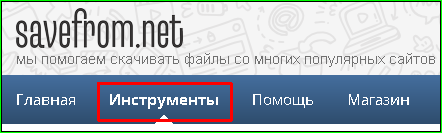
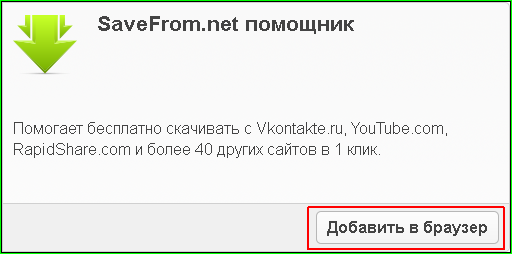
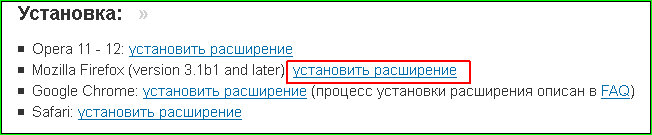

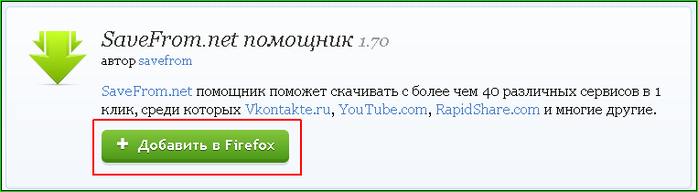
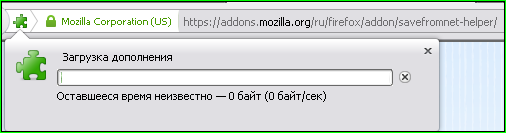
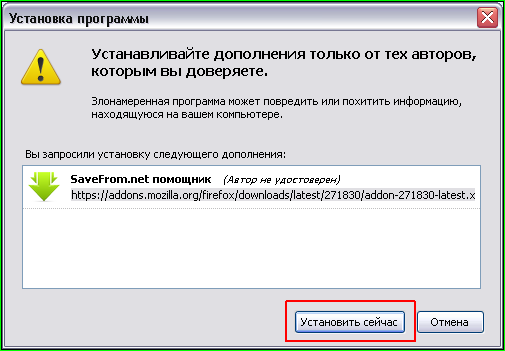




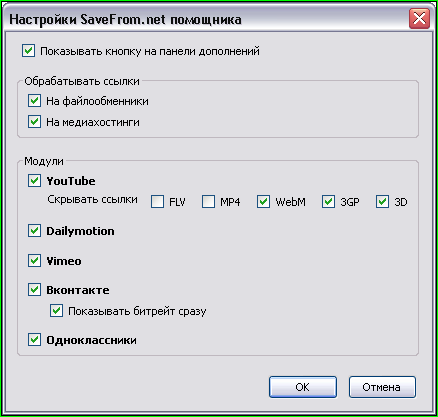
- как установить расширение для сохранения видео и музыки в браузер "Opera"
- как установить расширение для сохранения видео и музыки в браузер "Google Chrome"
- Как скачать музыку и видео с сайта "одноклассники.ру"?
Часть 1. Как установить?
1. Идём на сайт .
2. В меню сайта находите ссылку "Инструменты" и нажимаете на неё:
3. Нажимаем на кнопку "Добавить в браузер":
4. Вас перебросит на эту же страницу чуть ниже, где вы увидите полный список расширений/дополнений/плагинов для различных браузеров.
Нажимаем ссылку на дополнение для браузера Mozilla Firefox.
5. Вас перебросит на страничку дополнения и предложат "Загрузить сейчас":
Или "Добавить в Firefox":
Нажимаем на ту из кнопок, которую покажут.
6. Дополнение будет какое-то время грузится:
Потом спросит, действительно ли вы хотите установить данное дополнение:
Рекомендую или ответить утвердительно, или дальше не читать.
7. После установки вас попросят перезапустить браузер:
Опять советую согласиться.
Браузер пергрузится и порадует вас сообщением:
Часть 2. Как настроить?
1. Находим в панели расширений значок расширения (это зелёная стрелка вниз):
2. Наводим на него указатель мыши и нажимаем на левую кнопку. Появляется вот такое меню:
Выбираем пункт "Настройки".
3. Появляются настройки дополнения:
Как вы видите, настройки абсолютно простые и понятные. И не рекомендую их менять. Если, конечно, вы не сохраняете видео с YouTube в экзотических форматах типа "webm" или "3gp".
Часть 3. Как Пользоваться?
Здесь будет набор ссылок на сообщения, обучающих использованию расширения на тех или иных сайтах.
Или просто сходите в соответствующий раздел .

Понравилось: 1 пользователю
| Комментировать | « Пред. запись — К дневнику — След. запись » | Страницы: [1] [Новые] |







